Wireshark to bardzo przydatna aplikacja, która pomaga zobaczyć mikroskopijne dane połączenia sieciowego. Działa dla właścicieli domów i pracowników biurowych, którzy zawsze chcą wiedzieć, co dzieje się z ich połączeniem internetowym.
Jednak z biegiem czasu Wireshark rozwinął pewne problemy, które irytują wielu użytkowników. Dlatego zwykle znajdują na to sposób odinstaluj Wireshark na Macu. Jeśli jesteś także użytkownikiem aplikacji Wireshark, oto kilka różnych metod, które mogą pomóc Ci w nauce różne metody usuwania aplikacji jak Wireshark z Maca.
Spis treści: Część 1. Najszybszy sposób na odinstalowanie programu Wireshark na komputerze MacCzęść 2. Ręczne sposoby odinstalowania programu Wireshark na komputerze MacCzęść 3. Co to jest Wireshark?Część 4. Wniosek
Część 1. Najszybszy sposób na odinstalowanie programu Wireshark na komputerze Mac
Chcesz już pozbyć się aplikacji Wireshark ze swojego komputera? W takim razie nauczmy się, jak szybko i skutecznie usunąć Wireshark z komputera Mac za pomocą tego specjalnego i potężnego narzędzia, którego uwielbiamy używać. To narzędzie nie jest niczym innym jak iMyMac PowerMyMac.
PowerMyMac to wspaniałe narzędzie, które może pomóc zoptymalizować szybkość i wydajność komputera. To oprogramowanie ma wiele funkcji, z których użytkownicy lubią korzystać, szczególnie ci, którzy chcą czyścić i używać swoich komputerów z większą szybkością i płynniejszą grafiką.
Posiada również funkcję, w której pozwala użytkownikom usunąć różne aplikacje w tym samym czasie (zajmiemy się tym później). Poza tym to narzędzie może pomóc w znalezieniu niechcianych i bezużytecznych plików z twojego urządzenia i usunięciu ich wszystkich, takich jak duplikaty plików, duże i nieaktualne pliki, a także podobne obrazy.
To narzędzie pomaga również użytkownikom trwale usuwać pliki z komputera, z którymi nie chcą już mieć do czynienia. Pomaga także chronić prywatność, usuwając historię przeglądania.

Co więcej, nawet jeśli zauważysz problemy z wtyczką do przeglądarki, PowerMyMac może ją również odinstalować. Na przykład możesz łatwo odinstaluj Flash Playera jeśli okaże się, że nie może działać lub działa zbyt wolno.
Jeśli chcesz dowiedzieć się więcej o tym, jak PowerMyMac może Ci pomóc odinstaluj Wiresharka na komputerze Mac korzystając z funkcji App Uninstaller, oto przewodnik krok po kroku, który możesz wykonać:
- Otwórz PowerMyMac po pomyślnym zainstalowaniu go na komputerze Mac
- Następnie kliknij przycisk Deinstalator aplikacji I wybierz opcję SCAN przycisk
- Następnie aplikacja przeskanuje komputer w poszukiwaniu wszystkich aplikacji zainstalowanych w
- Przewiń wyniki i znajdź Wireshark
- Kliknij Aplikacja Wireshark a następnie wybierz CZYSZCZENIE
- Po zakończeniu procesu usuwania a Oczyszczone Zakończone słowo pojawi się na ekranie

PowerMyMac to narzędzie, które pomaga oczyścić komputer z niechcianych plików i bezużytecznych aplikacji, których chcesz się pozbyć. To narzędzie może Ci to ułatwić. Teraz, jeśli chcesz się upewnić, że Twój komputer jest dobrze utrzymany i wolny od wirusów i niepotrzebnych plików, dlaczego nie spróbować pobrać i zainstalować go teraz?
Część 2. Ręczne sposoby odinstalowania programu Wireshark na komputerze Mac
Jeśli istnieje łatwiejsza droga, jest też długa droga. Tym razem przedstawimy Ci, jak ręcznie usunąć Wireshark z komputera Mac. Długi proces jest rzeczywiście długi i pochłonie twój czas, cierpliwość i wysiłek.
Chociaż jest tak samo skuteczny jak iMyMac PowerMyMac, ale oczywiście nadal zalecamy korzystanie z tej potężnej aplikacji, ponieważ jest łatwiejsza i bezpieczniejsza. Ponadto upewni się, że po tobie nie zostaną żadne dane odinstaluj Wireshark na Macu.
Jeśli chcesz poznać ręczną metodę usuwania Wireshark, wykonaj wszystkie poniższe kroki:
- Idź do swojego Finder następnie wybierz Zastosowania falcówka
- Wybierz Wireshark, a następnie przeciągnij go do swojego Kosz
- Kliknij prawym przyciskiem myszy Kosz ikona na twoim Dok i wybierz pusty Kosz
- Następnie wróć do swojego Finder, Wybierz Go, A następnie kliknij Przejdź do folderu przycisk
- Typ
~/Librarynastępnie wybierz Go - Usuń wszystkie dane dostarczane z aplikacją Wireshark
- Następnie przejdź do swojego Kosz ponownie, a następnie wybierz Opróżnij kosz
- Uruchom ponownie urządzenie i sprawdź, czy Wireshark został usunięty i odinstalowany
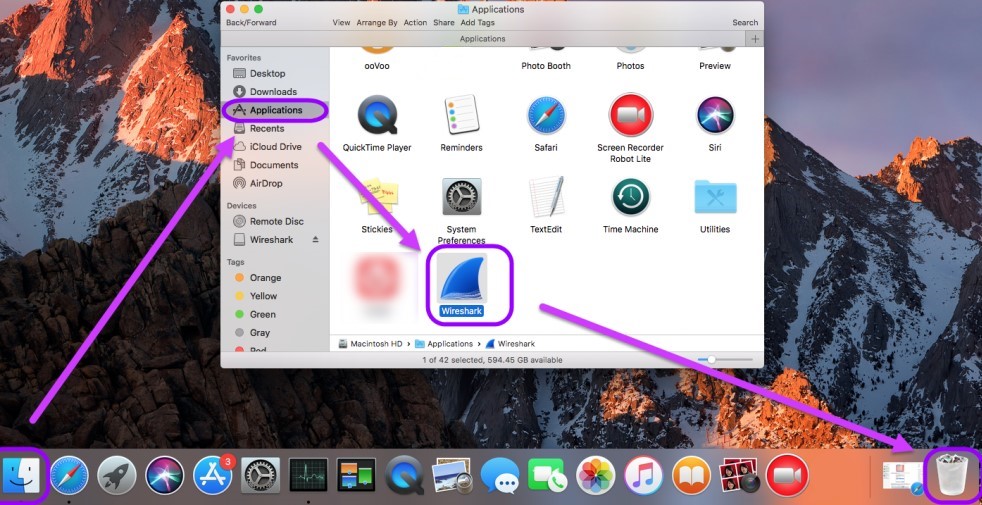
Następnie Twoja aplikacja jest teraz wolna od aplikacji Wireshark. Dobrze jest odinstalować Wireshark na komputerze Mac, zanim wpłynie to na wydajność komputera. Teraz proces ręczny może być długą jazdą, ale jest tego wart, o ile możesz wykonać wszystkie kroki, które przedstawiliśmy powyżej.
Część 3. Co to jest Wireshark?
Wireshark to narzędzie, które pomaga analizować i śledzić, co dzieje się z Twoim połączeniem internetowym. To narzędzie jest najlepsze dla tych, którzy pracują w biurze lub dla tych domowych kumpli, którzy zawsze pracują na swoich komputerach.
Teraz Wireshark jest najczęściej używanym analizatorem protokołów sieciowych na całym świecie swoje ogromne zalety ale z powodu problemów, z którymi zaczyna się teraz borykać, coraz więcej użytkowników zaczęło odinstalowywać Wireshark na Macu.
Istnieje ogromny spadek liczby użytkowników korzystających z aplikacji Wireshark co miesiąc. To dlatego, że użytkownicy doświadczyli wiele problemów z aplikacją Wireshark. Jest to zrozumiałe, biorąc pod uwagę, że aplikacja zajmuje się analizą problemów i metod z połączeniem internetowym.
Tym, którzy również doświadczają problemów z aplikacją Wireshark, sugerujemy nauczenie się, jak to zrobić ruch Wireshark z Maca aby rozwiązać ten problem i nie powodować dalszych uszkodzeń urządzenia. Wireshark może być przydatny, ale może być szkodliwy, jeśli nie używane prawidłowo.

Część 4. Wniosek
Po przeczytaniu tego artykułu od góry do dołu, jesteśmy w stu procentach pewni, że masz teraz dużą wiedzę na ten temat jak odinstalować Wireshark na Macu oraz samą aplikację Wireshark. Teraz, jeśli planujesz go odinstalować, wybierz metodę, która najbardziej Ci odpowiada.
Oczywiście nadal sugerujemy użycie iMyMac PowerMyMac ponieważ jest to łatwiejszy i bezpieczniejszy sposób. Nie wspominając o tym, że ma również inne funkcje, które mogą przyspieszyć pracę komputera i zapewnić więcej miejsca na nowsze pliki. Więc pobierz i wypróbuj już dziś!



